安卓如何连接windows系统,安卓设备与Windows系统无缝连接指南
你是不是也和我一样,手里拿着安卓手机,却想和电脑上的Windows系统来个亲密接触呢?别急,今天就来手把手教你如何让这两大科技巨头无缝连接,让你的生活和工作更加便捷!
一、准备工作
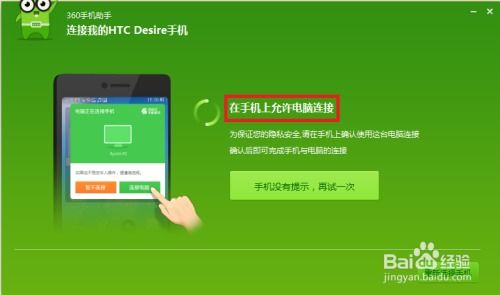
在开始连接之前,我们先来准备一下必要的工具和软件:
1. USB线:一根可靠的USB线是连接安卓手机和Windows系统的必备工具。
2. 驱动程序:有些安卓手机需要特定的驱动程序才能正常连接,你可以从手机制造商的官方网站下载。
3. 文件管理器:Windows系统自带的文件管理器就可以满足大部分需求,但如果需要更强大的功能,可以考虑安装第三方文件管理器。
二、连接步骤
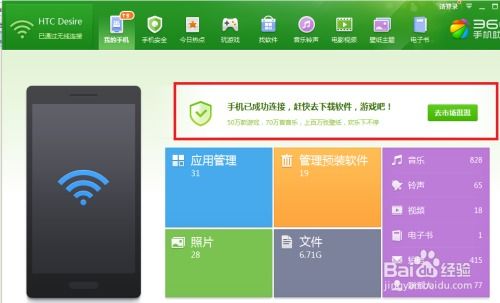
1. 开启USB调试模式:在安卓手机的设置中找到“开发者选项”,开启“USB调试”功能。这一步非常重要,否则Windows系统无法识别你的手机。
2. 连接手机和电脑:将USB线的一端插入安卓手机,另一端插入电脑的USB接口。确保连接稳固。
3. 选择连接方式:在手机上,你会看到一个弹出窗口,询问你想要如何连接。这里选择“传输文件”或“MTP(媒体传输协议)”。
4. 确认连接:在电脑上,打开“文件资源管理器”,你会看到一个新的移动设备图标。双击该图标,就可以看到手机上的文件和文件夹了。
三、文件传输
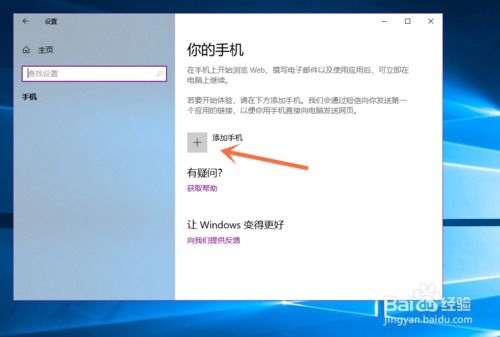
1. 复制粘贴:你可以直接将文件从手机复制粘贴到电脑,或者从电脑复制粘贴到手机。
2. 拖拽:如果你使用的是第三方文件管理器,通常可以支持拖拽功能,这样操作起来会更加方便。
3. 批量操作:如果你需要传输大量文件,可以使用批量操作功能,节省时间。
四、其他功能
1. 应用安装:有些安卓手机支持在电脑上安装应用,你可以通过文件管理器找到APK文件,然后双击安装。
2. 手机控制:有些第三方软件可以实现手机远程控制,让你在电脑上操作手机。
3. 数据备份:你可以将手机上的照片、视频、音乐等文件备份到电脑,方便管理和分享。
五、注意事项
1. 安全:在连接手机和电脑时,确保USB线没有损坏,以免造成数据丢失或手机损坏。
2. 隐私:在传输文件时,注意保护个人隐私,避免敏感信息泄露。
3. 兼容性:不同品牌的安卓手机和不同版本的Windows系统可能存在兼容性问题,请提前做好了解。
4. 更新驱动程序:定期更新手机和电脑的驱动程序,以确保连接稳定。
通过以上步骤,相信你已经学会了如何让安卓手机和Windows系统无缝连接。现在,你可以尽情享受这两大科技巨头的协同作战,让你的生活更加便捷、高效!
上一篇:车台对讲安卓系统,智能通信新篇章
